Tijdens het downloaden van software uit de Microsoft Store of het bijwerken van de Microsoft Store, kunt u de Microsoft Store-fout 0x80D03805. Deze fout zou ervoor zorgen dat u de software of de update niet kunt downloaden.

Microsoft Store-fout 0x80D03805
De Microsoft Store-fout 0x80D03805 heeft vele oorzaken, waarvan een paar corrupte Microsoft Store-cache, niet-geregistreerde DLL's, beschadiging van systeembestanden, een slechte Windows-update en inconsistentie in de Microsoft Store. Onze suggesties om dit probleem op te lossen zijn:
- Voer de probleemoplosser voor Windows Store-apps uit
- Reset de Microsoft Store-cache
- Reset de Microsoft Store via Instellingen
- Alle tijdelijke bestanden in het systeem opschonen
- Windows Update-componenten resetten.
Als u met deze fout wordt geconfronteerd, moet uw eerste aanpak zijn om te proberen uw Windows 10 OS bij te werken. Ga daarna als volgt verder met het oplossen van problemen:
1] Voer de probleemoplosser voor Windows Store-apps uit

Hoewel de fout moeilijk op te lossen klinkt, hebben veel gebruikers bevestigd dat alleen het uitvoeren van de probleemoplosser voor Windows Store-apps voldoende was om het probleem op te lossen. De probleemoplosser voor Windows Store-apps is een ingebouwde oplossing in het besturingssysteem die controleert op veelvoorkomende inconsistenties met de Microsoft Store en het probleem oplost. De procedure om de probleemoplosser voor Microsoft Store-apps uit te voeren is als volgt:
Klik op de Start-knop en ga naar Instellingen > Updates en beveiliging > Problemen oplossen.
Selecteer de probleemoplosser voor Windows Store-apps in de lijst en voer deze uit.
2] Reset de Microsoft Store-cache

Als de bestanden in de Microsoft Store-cache beschadigd raken, heeft dit gevolgen voor de communicatie tussen de Microsoft Store en relevante Microsoft-services, waardoor de fout in de discussie ontstaat. De procedure om de cache van de Microsoft Store te herstellen is als volgt:
Zoeken naar opdrachtprompt in de Windows-zoekbalk en selecteer Als administrator uitvoeren om verhoogde opdrachtprompt te openen.
Typ de opdracht wsreset.exe in het verhoogde opdrachtpromptvenster en druk op Enter om het uit te voeren.
Start het systeem opnieuw op en controleer of dit uw probleem oplost.
3] Reset de Microsoft Store
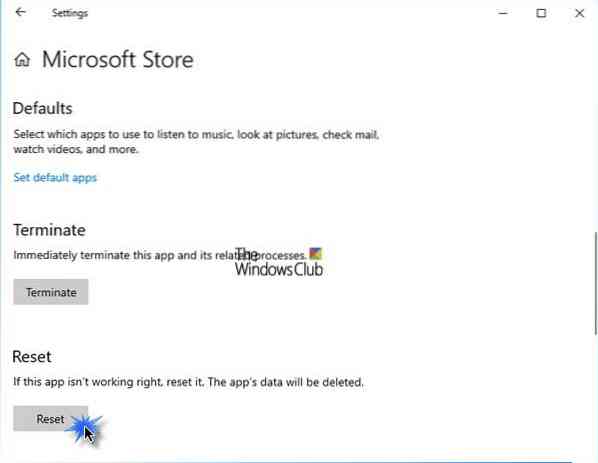
Je kunt de Microsoft Store resetten via Instellingen en kijken of dat helpt.
Open hiervoor Instellingen > Apps > Apps en functies > Zoek naar Microsoft Store > Geavanceerde opties > Gebruik de Reset-knop.
4] Reinig alle tijdelijke bestanden in het systeem

Zelfs na het wissen van de Microsoft Store-cache, kunnen sommige tijdelijke bestanden in het systeem de communicatie tussen Microsoft Store en Microsoft-services onderbreken. Dit komt omdat veel Microsoft Store-apps online beschikbaar zijn als zelfstandige software en bestanden installeren die vergelijkbaar zijn met de versie van de Microsoft Store-app op het systeem. U kunt hiervoor het hulpprogramma Schijfopruiming gebruiken.
5] Windows Update-componenten opnieuw instellen
U kunt Windows Update terugzetten naar de standaardwaarde met behulp van de Reset Windows Update Components Tool. Ons Fix WU-hulpprogramma registreert alle Windows Update-gerelateerde dll-bestanden opnieuw en zet andere instellingen terug naar standaard. U hebt ook de mogelijkheid om elk onderdeel van Windows Update afzonderlijk handmatig terug te zetten naar de standaard.
Hoop dat het helpt!

 Phenquestions
Phenquestions


